DVDは最近の流行のようなものです。 モバイルデバイス技術の開発に伴い。 人々は使用する傾向があります DVDの代わりにデジタル形式。 あなたもこれを行う必要があると思われる場合は、私たちがお手伝いします。
この記事では、DVDをWMVに変換する方法について説明します。 この記事が役立つと思われる場合は、読み続けて調べてください。
コンテンツガイド パート1。WMV形式について パート2。品質を損なうことなくDVDをWMVに変換する方法は?パート3。 概要
DVDをWMV形式に変換する手順に進む前に、この投稿で実際に議論のメイントピックであるWMV形式に関する情報を最初に提供することをお勧めします。
まだご存じない方のために説明すると、WMVまたはWindows MedaVideoはMicrosoftによって開発されました。 この形式のファイルは、インターネットストリーミングアプリケーション用に特別に設計されているため、通常、他の形式に比べてファイルサイズが小さくなります。 これもMicrosoftの Advanced Systems Format(ASF) WMVファイルをASFファイルにいくらか類似させるコンテナ形式(ASFはMicrosoftで作成されたファイル形式のXNUMXつでもあります)。 WMVは、HDDVDおよびBlu-rayディスクに使用されている通常の形式です。

WMVファイルの再生に関しては、WMVファイルはWindowsベースのプレーヤーやWindows Media Player、MicrosoftベースまたはWindowsベースのテレビなどのデバイスで再生できるため、それほど問題にはなりません。 VLC Media Playerの、Kodiなど。
また、WMVとほぼ同じように見える別の形式であるWMA形式を表示または読み取る場合があります。 これらは実際には同じですが、XNUMXつの機能が異なります。WMAファイルにはビデオデータがありません。 WMA形式は、オーディオデータのみを保存および提供できます。
これで、WMV形式の基本情報がわかったので、DVDをWMV形式に変換する方法の詳細な手順を説明します。
XNUMX番目の部分では、前述の手順について多くのことを話します。次のセクションの内容を確認して、DVDからWMV形式への変換について詳しく知ってください。
DVDファイルをWMV形式に変換するという考えに心を動かされた場合は、使用するツールを知っておく必要があります。 Webを検索して閲覧すると、多くの推奨事項とソフトウェアアプリケーションが表示されます。 ただし、「DVDをWMV形式に変換する方法」プロセスを初めて実行する場合は、最初に表示される検索結果にすぐに依存するのは混乱を招く可能性があります。
あなたにアイデアを与えるために、私たちはここにDVDからWMVへの変換を助けることができるプロのソフトウェアアプリケーションを持っています。 多くの信頼できるアプリの中で、これを使用することを強くお勧めします DumpMedia 動画変換。 これは何ですか DumpMedia それをとてもお勧めするビデオコンバーター?
とともに DumpMedia ビデオコンバーターは、WMV形式だけでなく、M4V、MKV、FLAC、MOV、MKVなどの他の一般的に使用される形式に簡単に変換できます。 MP4からWMVへ。 このアプリを使用している間、編集、反転、回転、トリミング、さらには効果の追加を行うことができるため、ビデオの拡張やカスタマイズを行うこともできます。 これはまた非常に速い速度を持っています–他のどのビデオコンバーターよりも6倍速いです。 ファイルの元の品質を維持することもできるので、出力の品質を心配する必要はありません。
さらに魅力的なのは、このアプリが非常に簡単でフレンドリーなユーザーインターフェイスで非常にうまく機能することです。 あなたがそれほど知識がなくて、あなたが初めてプロセスをすることになっているとしても、あなたはあなたのファイルを簡単に変換することができます。
もちろん、これを使用してDVDをWMV形式に変換する方法を示します DumpMedia ビデオコンバーター。 最終的に変換されたファイルをPCに保存するには、XNUMXつの基本的な手順に従うだけです。
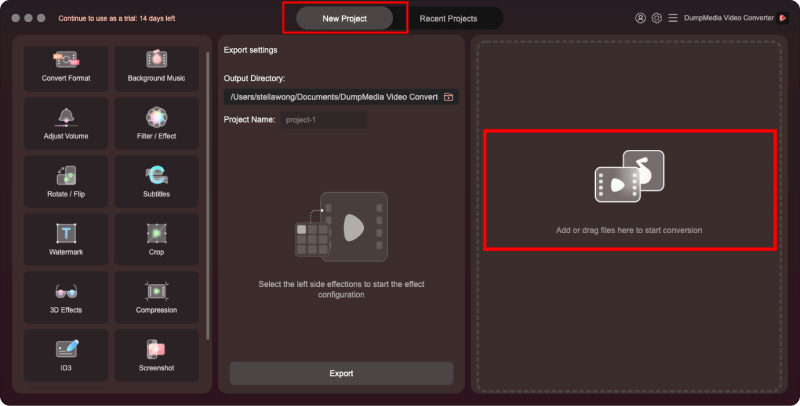
ステップ1。 必ずインストールしてください DumpMedia すべてのインストール要件を完了した後、PC上でビデオコンバーターが正常に実行されます。 アプリを起動すると、メイン画面ですぐにDVDファイルの追加を開始できます。 もちろん、DVDドライブからファイルをリッピングできるように、最初にDVDドライブにDVDディスクが必要です。 アップロードプロセス中に、それらをドラッグアンドドロップするか、ページの上部に表示される[ファイルの追加]ボタンを使用することができます。
ステップ2。 上部の領域にも「すべてのタスクを変換」オプションがあります。 ここでは、出力形式としてWMVを選択します。 ビデオの設定を編集したり、お好みのビデオカスタマイズを行ったりするためのオプションも表示されます。
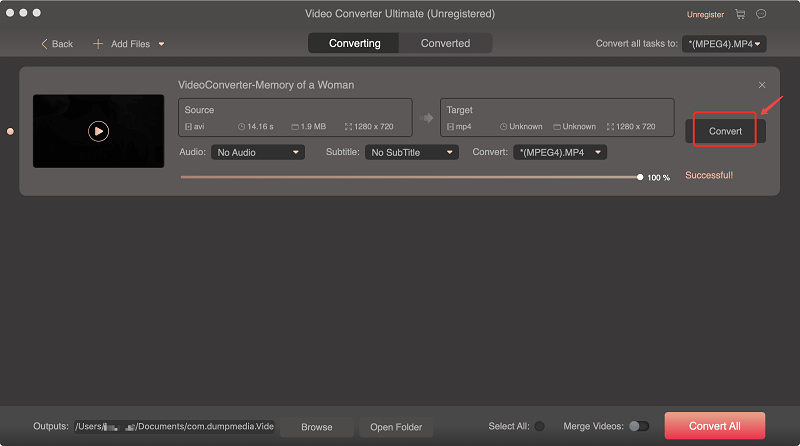
ステップ3。 設定がすべて完了したら、画面の下部にある[すべて変換]ボタンを選択します。
アプリはDVDファイルをすぐにWMV形式に変換する必要があります。 数分で、パソコンでファイルを監視したり、外付けドライブや便利なデバイスにファイルを移動したりできます。
最後に、あなたは今、という名前の素晴らしいプロのソフトウェアアプリケーションを介してDVDをWMVに変換する方法を知っています DumpMedia 動画変換。 全体の手順はとても簡単です。 アプリが正しくインストールされていることを確認する必要があり、すべてが順調に進んでいるはずです。
